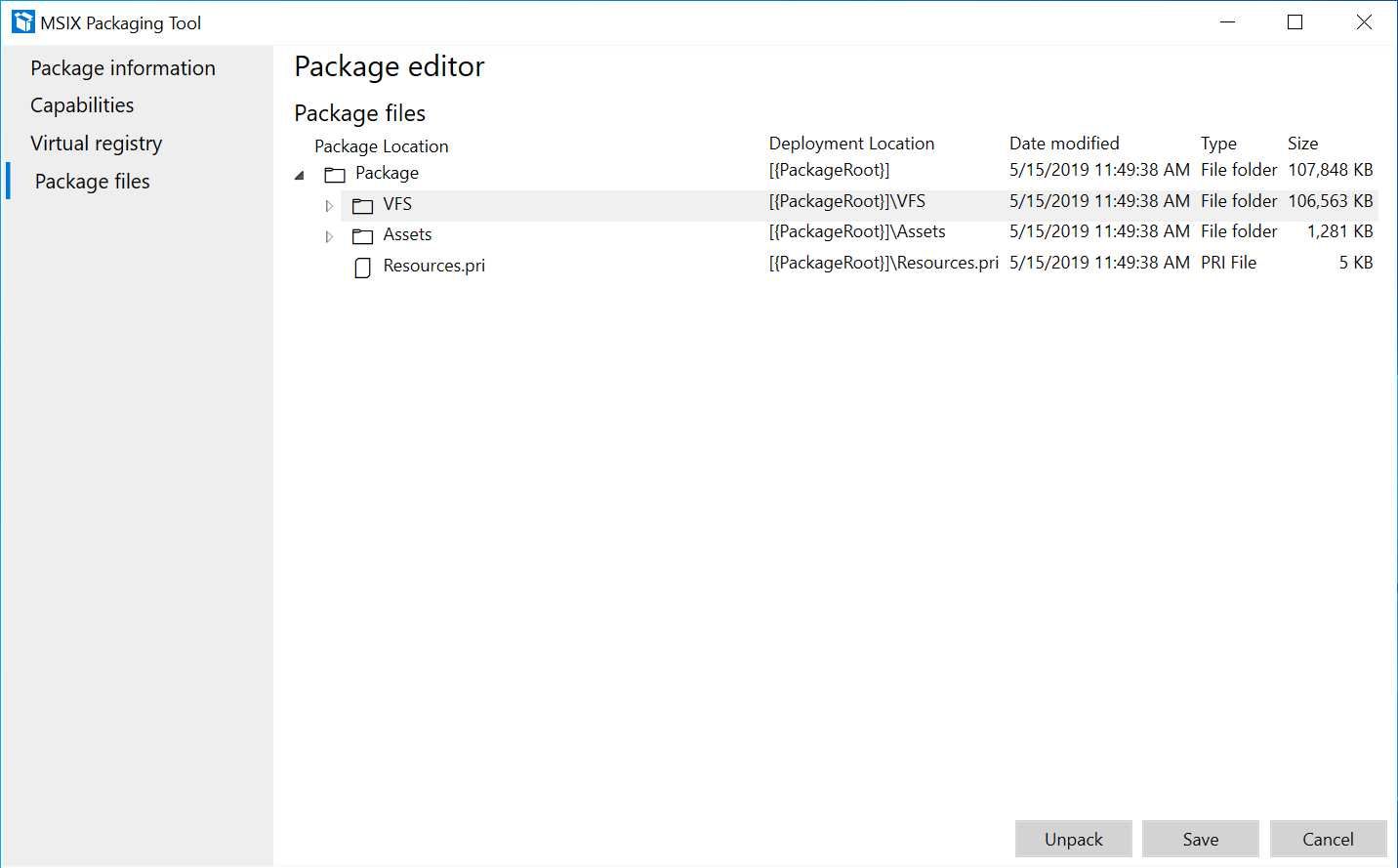설치 관리자를 다시 패키징하지 않고도 매니페스트의 속성 또는 패키지 내용을 편집하는 등 기존 MSIX 패키지를 변경하려면 MSIX 패키징 도구에서 패키지 편집기를 사용할 수 있습니다.
MSIX 패키징 도구의 시작 페이지에서 패키지 편집기 아이콘을 선택하고 MSIX 패키지를 찾아 패키지 열기를 선택합니다. MSIX 패키지를 마우스 오른쪽 단추로 클릭하고 MSIX 패키징 도구를 사용하여 편집을 선택할 수도 있습니다(버전 1.2019.1018.0 이상에서 사용 가능).
아래에 있는 '압축 풀기' 단추를 통해 패키지 편집기에서 MSIX 패키지의 압축을 풀 수 있습니다. 그런 다음 MSIX 패키지의 압축을 풀려는 위치를 선택할 수 있습니다.
패키지 정보 페이지
패키지 정보 페이지에서 UI의 필드를 통해 패키지 정보를 변경하거나 선택한 편집기에서 MSIX 매니페스트 파일을 수동으로 열어 매니페스트 필드에 변경 사항을 적용할 수 있습니다. 매니페스트를 편집하는 동안에는 패키지 편집기 페이지를 편집할 수 없습니다. 매니페스트를 저장하면 UI가 업데이트됩니다.
패키지 편집기의 다른 섹션으로 이동하여 기능, 가상 레지스트리 또는 패키지 파일을 편집할 수 있습니다. 패키지 편집을 마치면 패키지에 서명하고 버전을 업데이트한 후 변경 내용을 저장해야 합니다.
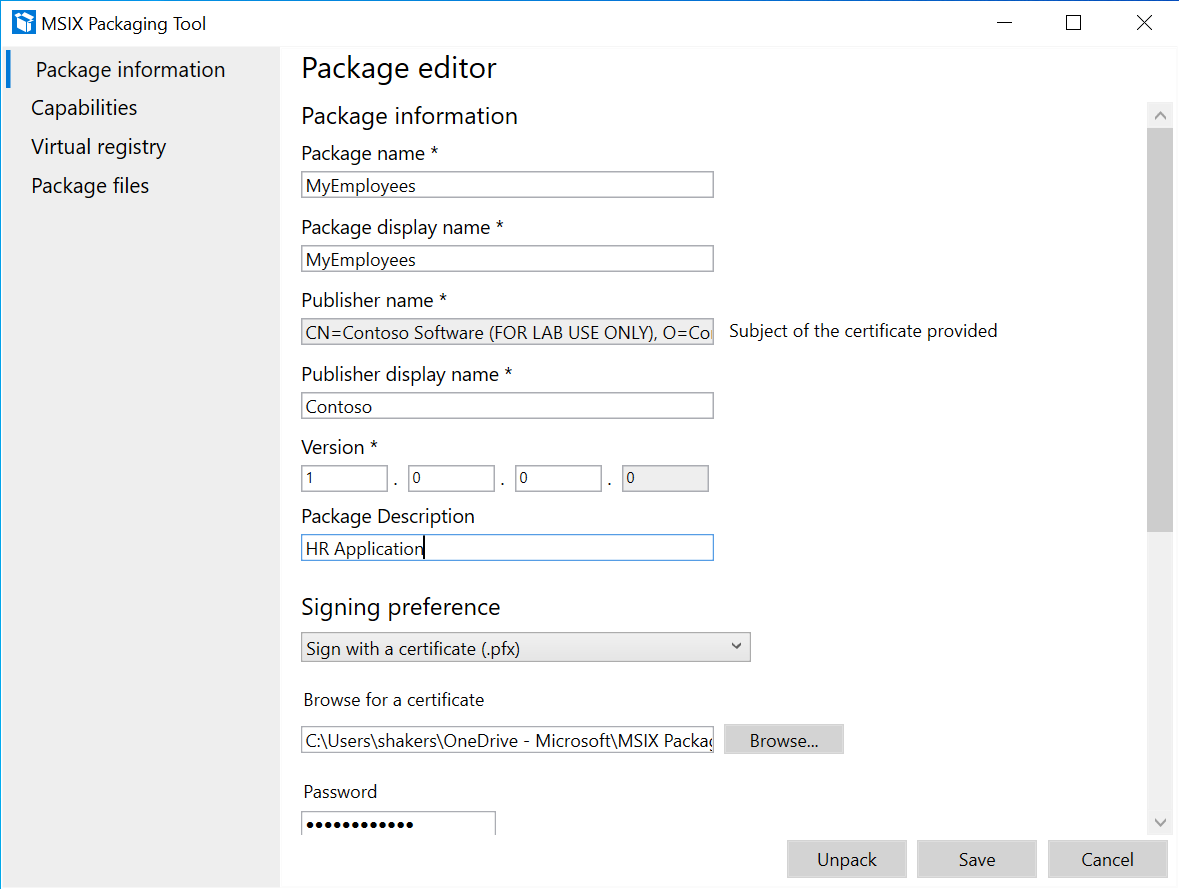
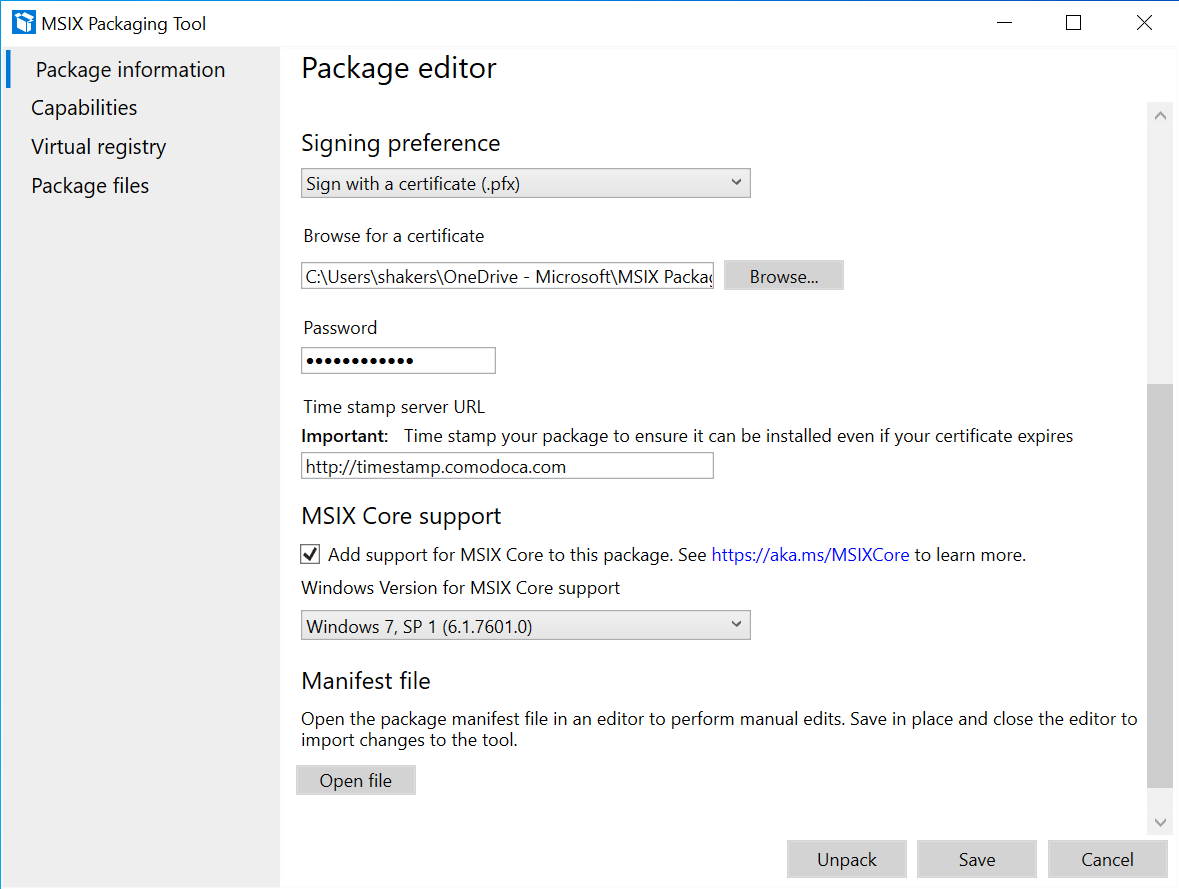
기능 페이지
기능 페이지에서 패키지에 대한 기능을 추가 또는 제거할 수 있습니다. 패키지에 기능이 있는 경우 해당 확인란이 선택됩니다. 기능을 선택 또는 선택 해제할 경우 매니페스트가 업데이트됩니다. 이는 MSIX 매니페스트의 <기능> 요소로 변환됩니다.
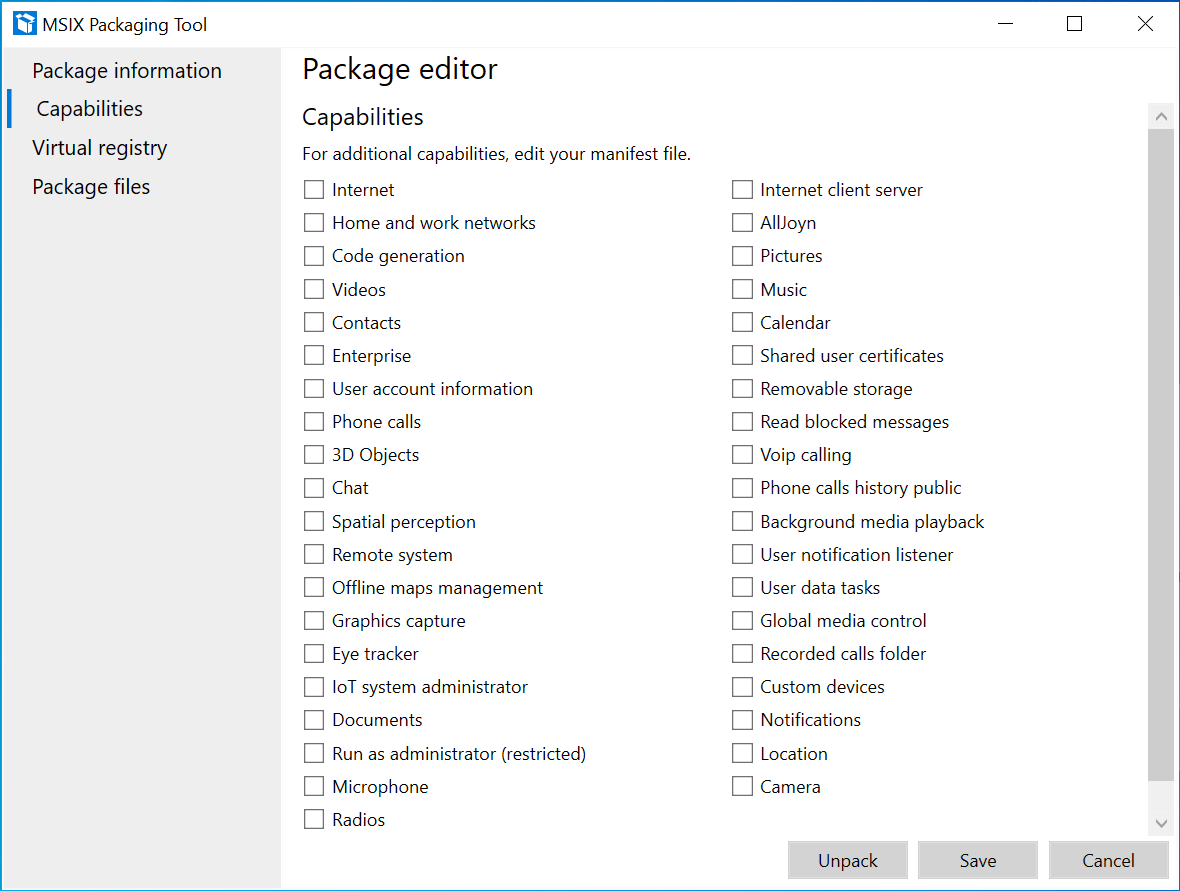
가상 레지스트리 페이지
가상 레지스트리 페이지는 해당 애플리케이션에 대해 패키지된 가상 레지스트리 항목을 모두 보여줍니다.
왼쪽 창에서 노드를 마우스 오른쪽 단추로 클릭하여 다음 작업을 수행합니다.
- 확대/축소: 하이브에 있는 모든 레지스트리 키를 확장 또는 축소합니다.
- 키: 사용자가 이름을 바꾸거나, 삭제하거나 새 키를 만들 수 있습니다.
- 값: 사용자가 키 값을 문자열, 이진 파일 또는 DWORD 형식으로 추가할 수 있습니다.
오른쪽 창의 아무 곳이나 마우스 오른쪽 단추로 클릭하여 다음 작업을 수행합니다.
- 삭제: 키를 삭제합니다.
- 문자열 추가: 키에 문자열 값을 추가합니다.
- 이진 파일 추가: 키에 이진 파일 값을 추가합니다.
- DWORD 추가: 키에 DWORD 값을 추가합니다.
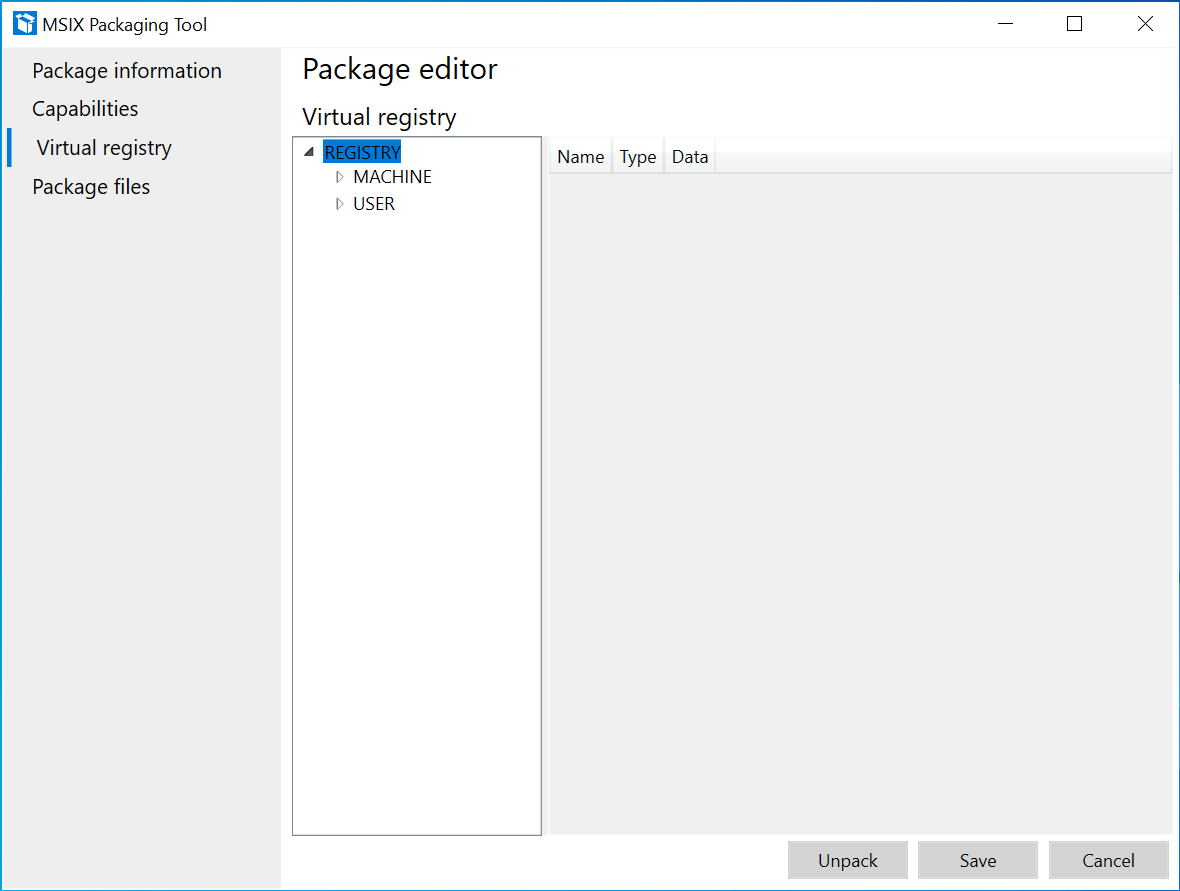
패키지 파일 페이지
패키지 파일 페이지에서 두 번 클릭하여 패키지 콘텐츠의 파일 시스템을 확장할 수 있습니다. 예를 들어, 이 페이지를 사용하여 앱 아이콘 및 자산을 편집합니다.
폴더를 마우스 오른쪽 단추로 클릭하여 다음 작업을 수행합니다.
- 파일 추가: 선택한 폴더에 파일을 추가합니다.
- 새 폴더: 빈 폴더를 새로 만듭니다.
- 폴더 추가: 기존 폴더를 추가하려면 찾아보세요.
- 삭제: 선택한 폴더를 삭제합니다.
- 이동: 폴더 이름을 바꾸거나 새 위치로 이동합니다.
파일을 마우스 오른쪽 단추로 클릭하여 다음 작업을 수행합니다.
- 삭제: 선택한 파일을 삭제합니다.
- 이동: 파일 이름을 바꾸거나 새 위치로 이동합니다.